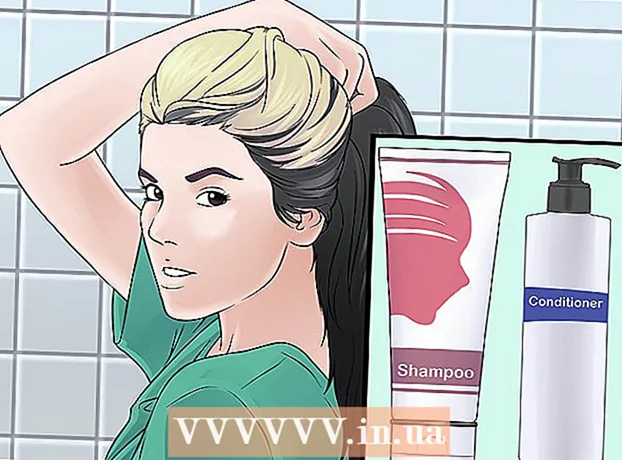著者:
William Ramirez
作成日:
18 9月 2021
更新日:
1 J 2024

コンテンツ
この記事では、AndroidデバイスのSDカードにファイルとアプリケーションを直接ダウンロードする方法を紹介します。
ステップ
方法1/3:Android 7.0(Nougat)
 1 設定アプリを起動します。 そのアイコンは歯車のように見えます(
1 設定アプリを起動します。 そのアイコンは歯車のように見えます( )、アプリドロワーにあります。
)、アプリドロワーにあります。 - Android 6.0(Marshmallow)以降、SDカードを内部ストレージの一部にすることができます。この場合、Playストアのコンテンツをカードに直接ダウンロードできます。
- この方法では、カードをフォーマットする必要があります。
- SDカードを取り外して別のデバイスで使用することはできません(これを行うには、カードからすべてのデータを削除する必要があります)。
 2 下にスクロールしてタップします ストレージ.
2 下にスクロールしてタップします ストレージ. 3 SDカードを選択します。 それは「外部ストレージ」または「SDカード」と呼ばれます。
3 SDカードを選択します。 それは「外部ストレージ」または「SDカード」と呼ばれます。  4 タップ ⁝. このアイコンは右上隅にあります。
4 タップ ⁝. このアイコンは右上隅にあります。  5 クリック ストレージタイプを変更する. このオプションは「ストレージ設定」と呼ばれる場合があります。
5 クリック ストレージタイプを変更する. このオプションは「ストレージ設定」と呼ばれる場合があります。  6 タップ 内部としてフォーマット.
6 タップ 内部としてフォーマット. 7 必要なオプションを選択して、を押します さらに遠く. 一部のデバイスでは、次の2つのオプションのいずれかを選択できます。
7 必要なオプションを選択して、を押します さらに遠く. 一部のデバイスでは、次の2つのオプションのいずれかを選択できます。 - アプリとそのデータ(キャッシュなど)をSDカードに保存するには、[アプリとデータの内部ストレージとして使用]を選択します。
- カードにアプリケーションのみを保存するには、[アプリケーションのみの内部ストレージとして使用]をクリックします。
 8 タップ 消去してフォーマットする. カード上のデータが削除され、カードが適切に構成されます。プロセスが完了すると、確認が表示されます。
8 タップ 消去してフォーマットする. カード上のデータが削除され、カードが適切に構成されます。プロセスが完了すると、確認が表示されます。
方法2/3:Android 6.0(マシュマロ)
 1 設定アプリを起動します。 そのアイコンは歯車のように見えます(
1 設定アプリを起動します。 そのアイコンは歯車のように見えます( )、アプリドロワーにあります。
)、アプリドロワーにあります。 - Android 6.0(Marshmallow)以降、SDカードを内部ストレージの一部にすることができます。この場合、Playストアのコンテンツをカードに直接ダウンロードできます。
- この方法では、カードをフォーマットする必要があります。したがって、最初に空のカードを使用するか、カードに保存されているデータをバックアップしてください。
- SDカードを取り外して別のデバイスで使用することはできません(これを行うには、カードからすべてのデータを削除する必要があります)。
 2 下にスクロールしてタップします ストレージ.
2 下にスクロールしてタップします ストレージ. 3 SDカードを選択します。 それは「外部ストレージ」または「SDカード」と呼ばれます。
3 SDカードを選択します。 それは「外部ストレージ」または「SDカード」と呼ばれます。  4 タップ ⁝. このアイコンは右上隅にあります。
4 タップ ⁝. このアイコンは右上隅にあります。  5 クリック 設定.
5 クリック 設定. 6 タップ 内部としてフォーマット. カード上のすべてのデータが削除されることを示すメッセージが表示されます。
6 タップ 内部としてフォーマット. カード上のすべてのデータが削除されることを示すメッセージが表示されます。  7 クリック 消去してフォーマットする. カードは内部ストレージとしてフォーマットされます。これで、Playストアのコンテンツがカードにダウンロードされます。
7 クリック 消去してフォーマットする. カードは内部ストレージとしてフォーマットされます。これで、Playストアのコンテンツがカードにダウンロードされます。 - 一部のアプリはSDカードにインストールできません。このようなアプリケーションは、デバイスの内部ストレージに自動的にダウンロードされます。
方法3/3:Android 5.0(Lollipop)以前のバージョン
 1 ファイルマネージャを開きます。 フォルダ型のアイコンでマークされ、マイファイル、ファイルマネージャ、またはファイルと呼ばれます。
1 ファイルマネージャを開きます。 フォルダ型のアイコンでマークされ、マイファイル、ファイルマネージャ、またはファイルと呼ばれます。  2 タップ ☰ また ⁝. このアイコンは右上隅にあり、デバイスによって表示が異なる場合があります。開いたメニューに[設定]オプションがある場合は、次の手順に進みます。
2 タップ ☰ また ⁝. このアイコンは右上隅にあり、デバイスによって表示が異なる場合があります。開いたメニューに[設定]オプションがある場合は、次の手順に進みます。 - 古いバージョンのAndroidでは、デバイスのメニューボタンを押します。
 3 タップ 設定.
3 タップ 設定. 4 クリック ホームディレクトリ. このオプションは、「ディレクトリの選択」セクションにあります。
4 クリック ホームディレクトリ. このオプションは、「ディレクトリの選択」セクションにあります。  5 タップ SDカード. このオプションは、「SDCard」や「extSdCard」など、別の名前を付けることができます。
5 タップ SDカード. このオプションは、「SDCard」や「extSdCard」など、別の名前を付けることができます。  6 クリック 準備. 今後、すべてがSDカードにダウンロードされます。
6 クリック 準備. 今後、すべてがSDカードにダウンロードされます。